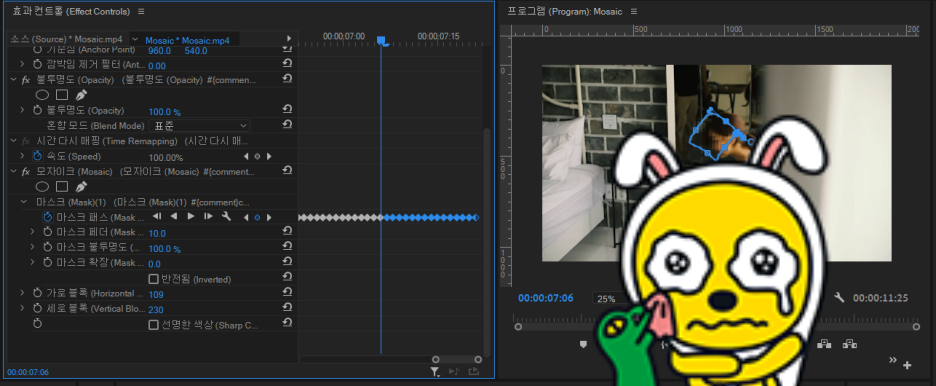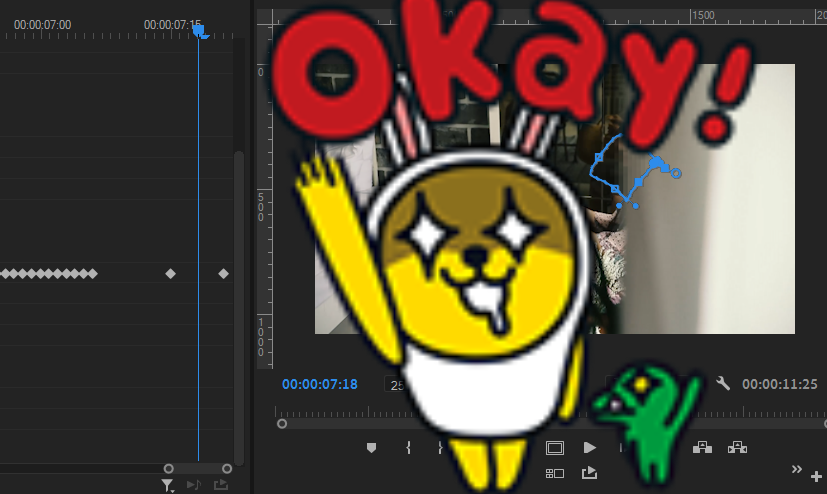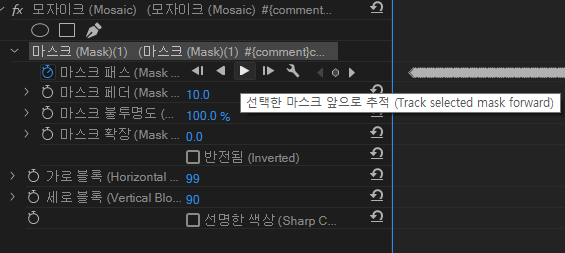2024.02.29(목) 프리미어프로 11일차~~~!
[목차]
- 내보내기 설정
- [Vrew - 자막위치 일괄설정, 한영자막]
- Subtitle Edit 4.0.3 - 영어자막.srt
- [유튜브 동영상 올릴 때]
- [초록배경 없애는 방법]
- [일본 무료효과음 사이트]
- [움직이는 사람얼굴 모자이크]
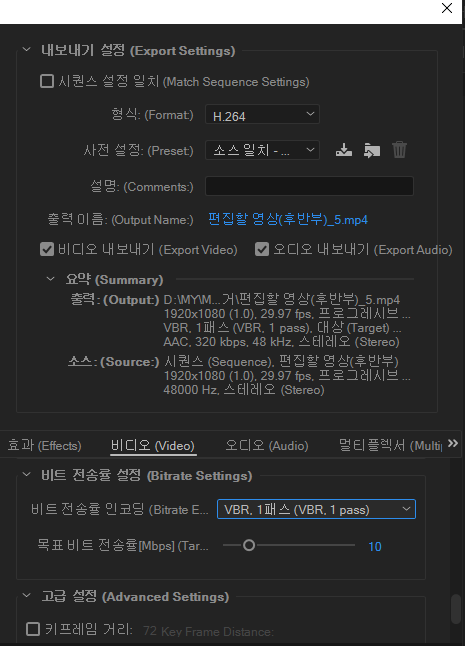
[내보내기 설정] - 비디오
우측하단 비디오 클릭 - 스크롤바 내려서
비트전송률 설정 - 목표비트 전송률 : 낮출수록 용량크기 적어짐.
비트전송률 설정 - 비트전송률 인코딩 : CBR 고정형이 좋음. VBR은 정교하게 보낸다는데 가변해서 보내기 떄문에 싱크 떨어질 수 있고 비추라고 함.
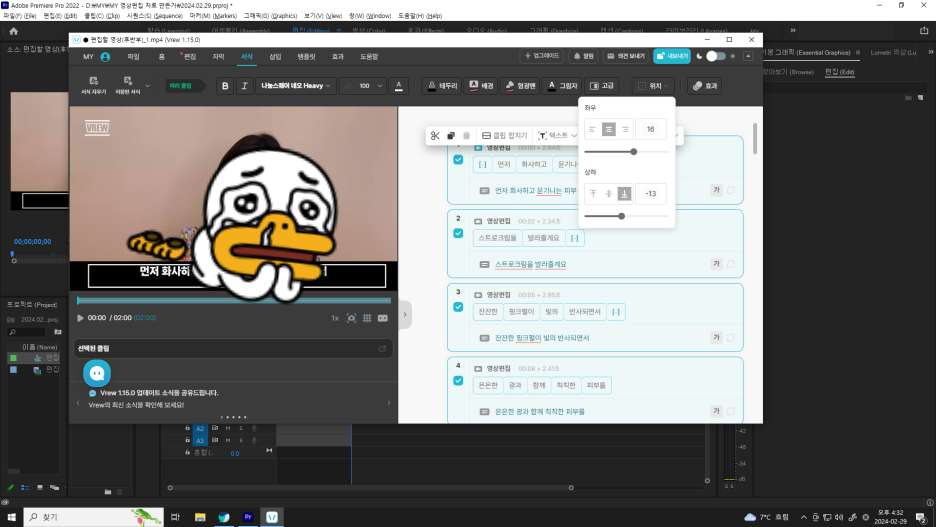

[Vrew - 자막위치 일괄설정, 한영자막]
Ctrl+A 자막 전체선택 - 서식 - 위치 - 원하는 위치에 조정
한영자막 : 파일 - 다른 형식으로 내보내기 - 텍스트 // 한글은 맞춤법검사기 수정한 텍스트는 다시 불러오고 저장한다, 영어는 파파고로 번영하고 영어번역시 시간이 00:00:00' ' 띄어쓰기까지 잘 이루어져있는지 확인 해야 함. // 번역한 영어텍스트는 저장하여 원고불러오기 하면 한글자막의 댓글처럼 저장되는데 원 한글자막은 안보여진다. 불러온 영어자막에서 영상에 맞게 잘 되었는지 확인한 후 [파일-다른형식내보내기-투명배경자막영상]을 선택한다. 프리미어프로로 다시 넘어가서 자막을 위치에 맞게 비율조정하여 넣는다.//그냥 Vrew에 있는 번역기능 사용해도 상관은 없다.
자막파일 .SRT
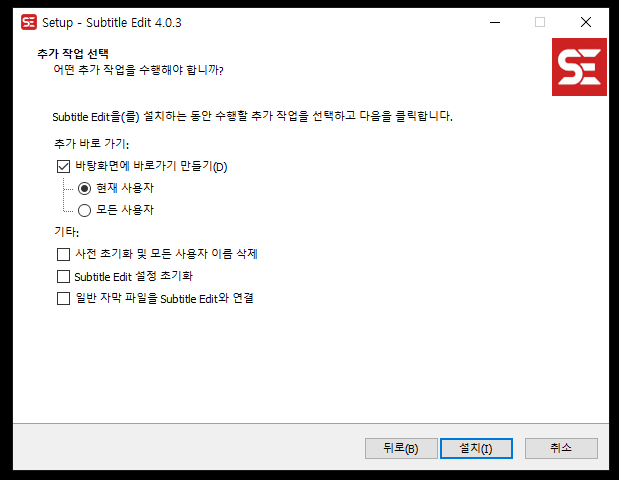
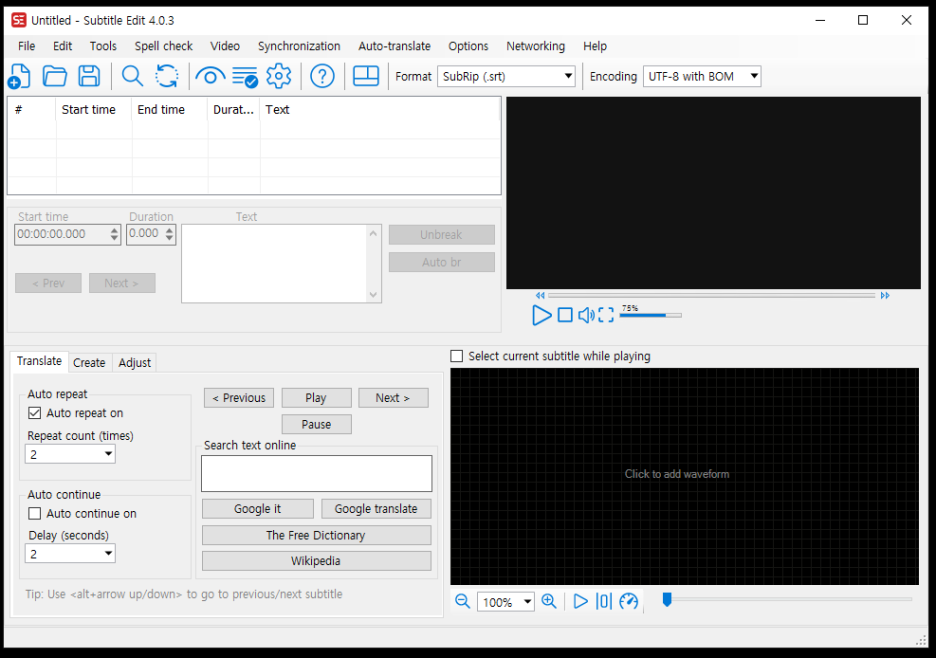
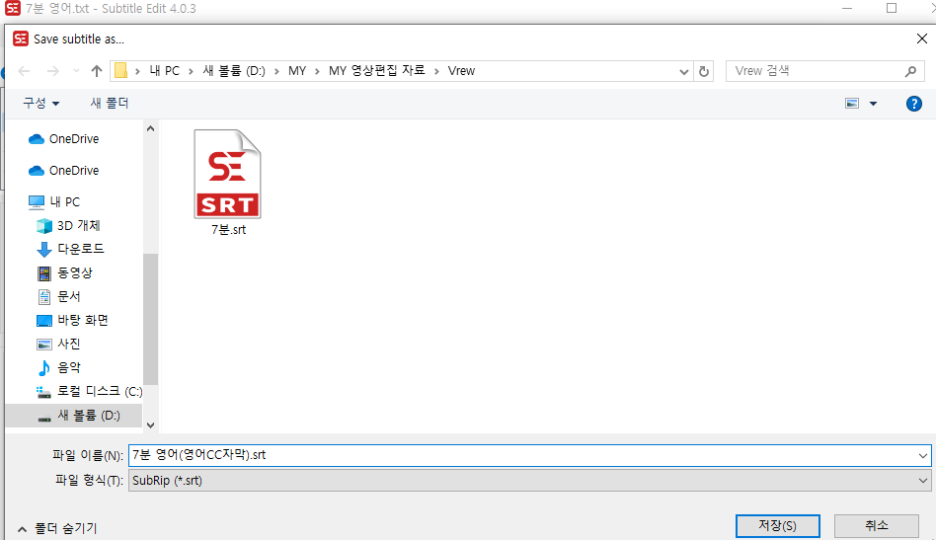
Download - Subtitle Edit 4.0.3 - 맨 위에거 다운
압축 풀고 설치 - 일반 자막 파일을 ~연결 체크풀기
파일 오픈 - 영어텍스트 열기 - save as - 파일형식 subrip - 이름 cc자막 붙이기
[유튜브 동영상 올릴 때]
태그 : 10~20개 정도(너무 많아도 어그로 끌려서 제재 당할 수 있음)
라이선스 : 표준이 저작권 막아주고 크리에이터가 막퍼갈수있는거
자막은 한국어만 선택하여 등록 -> 동영상 올리고 세부수정 들어가면 영어자막 추가할 수 있다 -> 설명글 번역돌려서 넣어주면 끝!
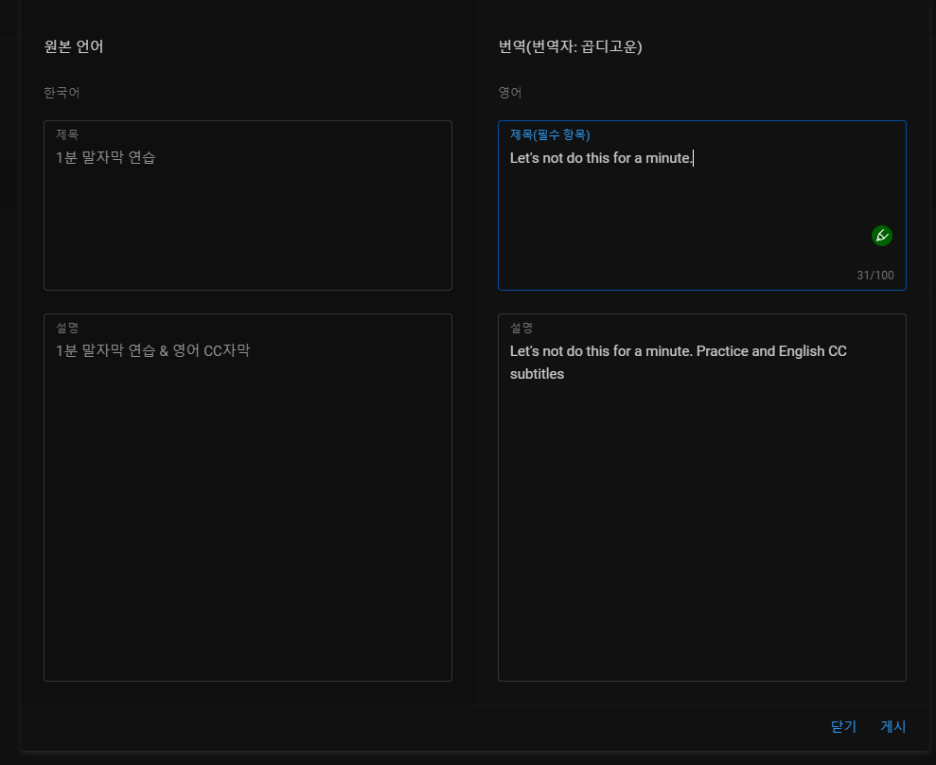
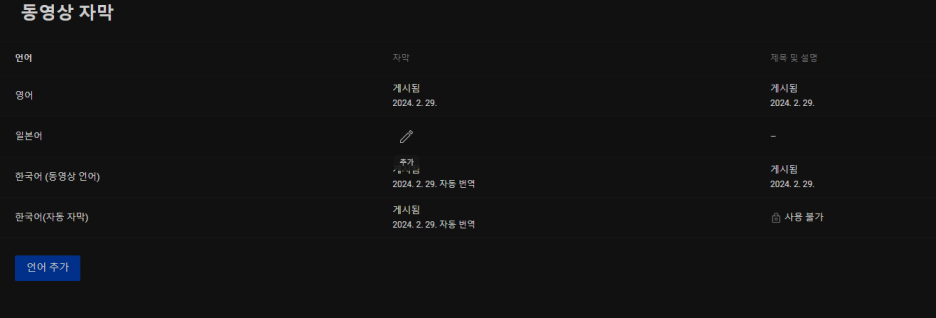
[초록배경 없애는 방법]
효과 - 비디오 효과 - 키잉 - 울트라 키
*울트라 키*
- 키색상 : 초록색 스포이드로 클릭
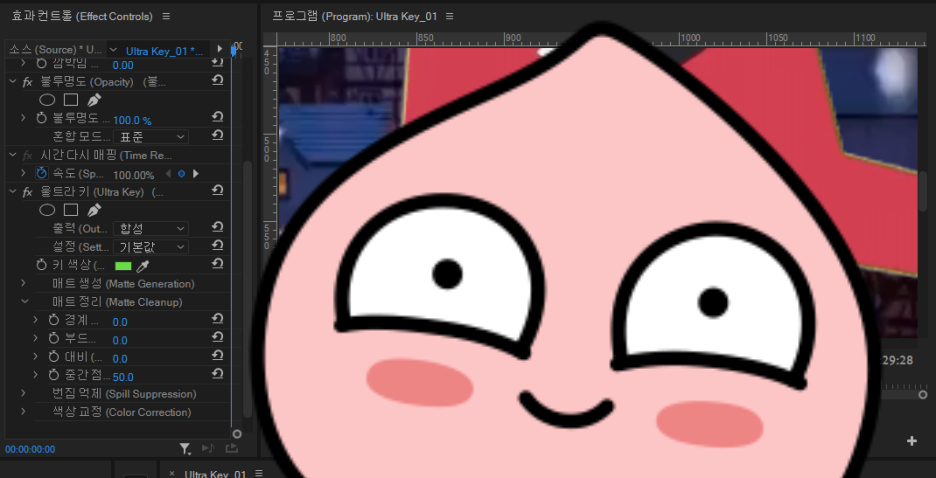
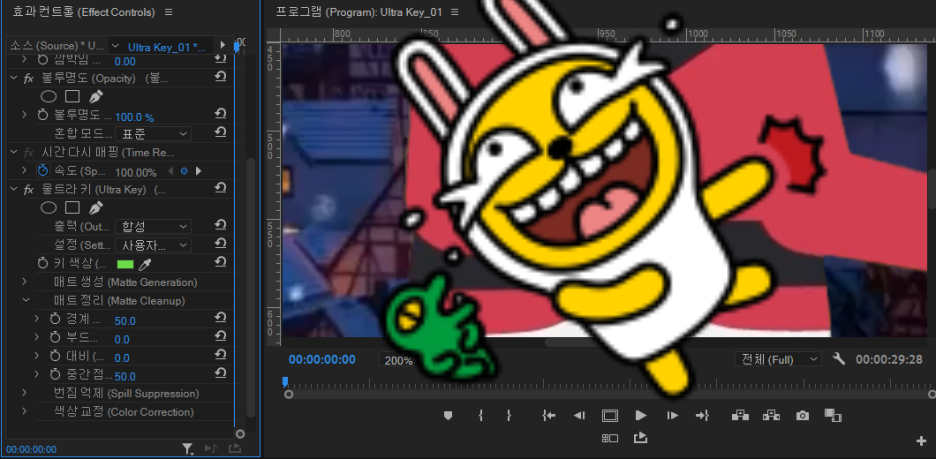
- 확대하면 테두리에 스트로크처럼 초록색이 남아 있다.
- 매트정리 - 경계감소 : 수치 높여주면 사라진다.
- 혹시 전체영상 테두리의 선이 남아있으면 자르기 효과 넣어서 없애주어도 된다.
루마키 : 흑백(검정색 X)
원래 색상키로 없앴으나 잘 안되어 울트라키 기능이 생겼다.
[일본 무료효과음 사이트]
저작권 없음
[움직이는 사람얼굴 모자이크]
효과 - 모자이크
가로/세로 블록 수치조정하여 모자이크 정도를 조정
마스터패스에 추적하여 움직여진다.
조정해준 도형?이 사라지면 효과컨트롤에서 모자이크부분의 마스크 부분을 클릭해야 뜸.
중간에 너무 빠르게 이동하면 효과컨트롤 확대하여 해당 부분 삭제하고 수동으로 조정해야 한다.